Dans Outlook, les utilisateurs rencontrent généralement un nom de serveur que vous avez entré et qui est introuvable sur l'erreur réseau. Habituellement, cette erreur se produit lorsqu'un programme ne peut pas communiquer avec le serveur ou l'adresse e-mail.
Bien que vous n'ayez modifié aucune configuration, vous rencontrez cette erreur sans aucune connaissance préalable.
Il est important de ne pas éviter l'erreur 0X800408FC car elle vous empêche de envoyer ou recevoir des e-mails. Assurez-vous de lire l'article complet pour connaître toutes les différentes méthodes permettant de corriger l'erreur 0x800408fc.
- Quand l’erreur Outlook 0X800408FC se produit-elle ?
- Comment réparer l’erreur Outlook 0x800408fc ?
- Méthode 1 : Vérifiez votre connexion Internet
- Méthode 2 : corrigez les paramètres de votre serveur de messagerie
- Méthode 3 : désactiver le protocole TCP/IPV6
- Méthode 4 : Exécuter Outlook en mode sans échec
- Méthode 5 : Réparer le dossier de la boîte de réception Outlook
- Méthode 6 : Utiliser l'outil de réparation Remo PST
- Conclusion
Quand l’erreur Outlook 0X800408FC se produit-elle ?
L'erreur Outlook 0x800408FC est similaire aux autres erreurs courantes d'Outlook. L'erreur se produit lorsque vous êtes hors ligne ou que le nom du serveur est incorrect. Il semble que le nom de serveur que vous avez entré est introuvable sur le réseau ou qu'il est peut-être temporairement indisponible. par conséquent, faire Outlook ne parvient pas à envoyer des e-mails.
L'erreur 0x800408FC peut également être provoquée par les raisons suivantes :
- Problèmes de connexion Internet/problèmes de pare-feu de votre part.
- Vous avez peut-être saisi un mauvais nom de serveur.
- Les paramètres de messagerie Outlook sont peut-être erronés.
- La configuration de votre port est peut-être incorrecte.
Comment réparer l’erreur Outlook 0x800408fc ?
Vous pouvez résoudre le code d'erreur 0x800408fc en suivant les méthodes mentionnées ci-dessous :
Méthode 1 : Vérifiez votre connexion Internet
Si vous rencontrez l’erreur Outlook 0X800408FC, sachez qu’elle est le plus souvent causée par des problèmes de connectivité. Par conséquent, vérifiez votre connexion Internet pour vous assurer que vous êtes en ligne.
Vérifiez l'icône de réseau sur votre taskbar pour voir s'il est connecté. En cas de doute, passez votre souris dessus. S'il indique Non connecté, c'est la racine de l'erreur Outlook 0X800408FC.
Méthode 2 : corrigez les paramètres de votre serveur de messagerie
Essayez de corriger les paramètres du serveur de messagerie pour corriger l'erreur 0x800408fc, en suivant les étapes mentionnées ci-dessous :
- Ouvrez Outlook et cliquez sur le File menu.
- Dans le volet de droite, choisissez Account Settings et cliquez sur Server Settings dans le menu déroulant.
- Assurez-vous que les noms d'utilisateur, les ports, les mots de passe, les serveurs et les méthodes de cryptage sont corrects.
- Cochez maintenant la case à côté du My outgoing (SMTP) le serveur nécessite une authentification.
- Clique sur le OK pour enregistrer vos modifications et redémarrer votre Outlook.
Méthode 3 : désactiver le protocole TCP/IPV6
Désactivez le protocole TCP/IPV6 en suivant les étapes mentionnées ci-dessous:
- Presse Windows + R pour ouvrir Exécuter.
- Entrer ncpa.cpl dans le champ de texte puis cliquez sur OK pour ouvrir Network Connections.
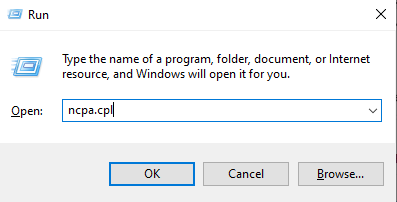
- Dans la liste des éléments, localisez et décochez ‘Internet Protocol Version 6 (TCP/IPv6).
- Cliquez sur OK et le problème devrait être résolu.
Méthode 4 : Exécuter Outlook en mode sans échec
Si la méthode ci-dessus ne fonctionne pas, essayez d'exécuter Outlook en mode sans échec.
- Appuyez sur la touche Windows et cliquez sur le champ de recherche en bas.
- Entrez la commande suivante outlook.exe /safe et frappé ENTER.
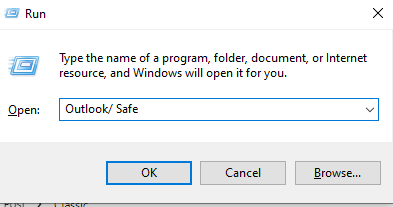
Méthode 5 : Réparer le dossier de la boîte de réception Outlook
Les détails de votre boîte de réception dans Outlook sont stockés dans un fichier .pst. Parfois, le fichier pst est endommagé et provoque diverses erreurs et problèmes tels que l'erreur 0X800408FC. Pour réparer le fichier .pst sur votre PC, suivez les étapes ci-dessous :
- Aller à C:\Program Files et localisez votre dossier Microsoft Office.
- Ouvrez le dossier Office et cliquez sur scanpst.exe pour exécuter l'outil de réparation.
- Utilisez le Browse option pour localiser votre fichier PST.
- Une fois que vous avez obtenu l'emplacement, collez-le dans le inbox repair tool champ de texte et démarrez la réparation.
- Démarrez Outlook et assurez-vous que vous êtes sur votre compte principal.
Méthode 6 : Utiliser l'outil de réparation Remo PST
Toutes les méthodes mentionnées ci-dessus devraient vous aider à corriger l’erreur Outlook 0x800408FC. Cependant, si vous êtes toujours confronté au problème et que vous êtes certain qu'il s'agit d'un fichier PST endommagé ou corrompu, nous vous recommandons d'utiliser un logiciel de réparation Outlook PST professionnel pour une réparation rapide et sûre du fichier pst.
Remo PST Repair Tool est le logiciel le plus sûr pour réparer PST. Le logiciel est construit avec un algorithme d'analyse robuste et fonctionne avec un mécanisme en lecture seule pour garantir une réparation PST en toute sécurité.
Comment réparer un fichier PST à l'aide de l'outil de réparation Remo PST
Instructions pour réparer l'erreur Outlook 0x800408fc à l'aide de l'outil de réparation Remo PST
Étape 1. Téléchargez, lancez et installez l'outil de réparation Remo PST
Open Default PST File: Ouvre l'emplacement par défaut de votre fichier PST.
Select PST File Manually: Sélectionnez manuellement votre fichier PST à l'aide de l'option Parcourir.
Find All Your PST Files: Remo PST Repair Tool analyse l'intégralité du lecteur et répertorie tous les fichiers PST disponibles, sélectionnez le fichier PST endommagé ou corrompu à réparer.
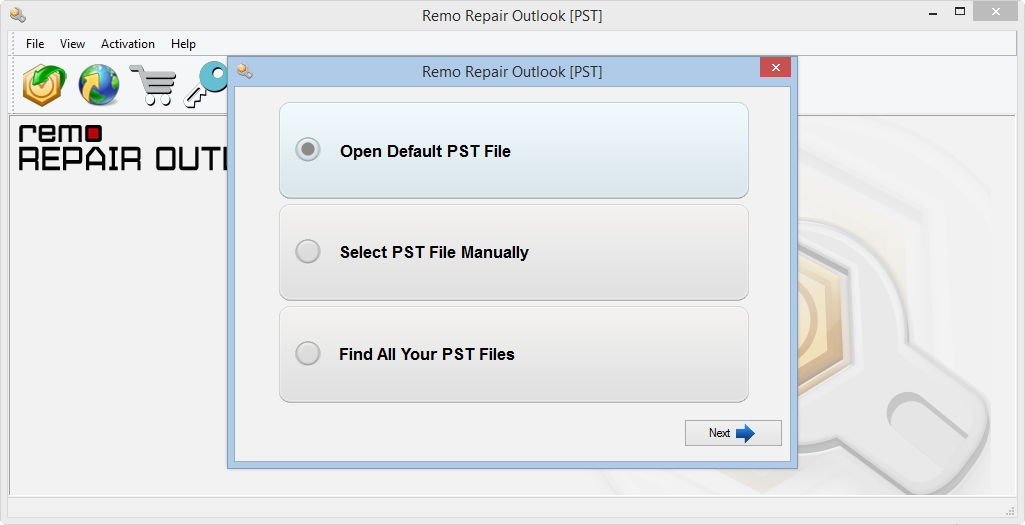
Étape 2. Sélectionnez l'une des deux options de numérisation
Normal Scan: L'analyse normale est utile lorsque le niveau de corruption du PST est faible, car elle garantit une réparation rapide du PST.
Smart Scan: Smart Scan peut vous aider à récupérer des e-mails, des contacts, des notes et d'autres éléments de données Outlook à partir d'un fichier PST gravement endommagé. Vous pouvez également choisir cette option si une analyse normale ne parvient pas à réparer le fichier PST.
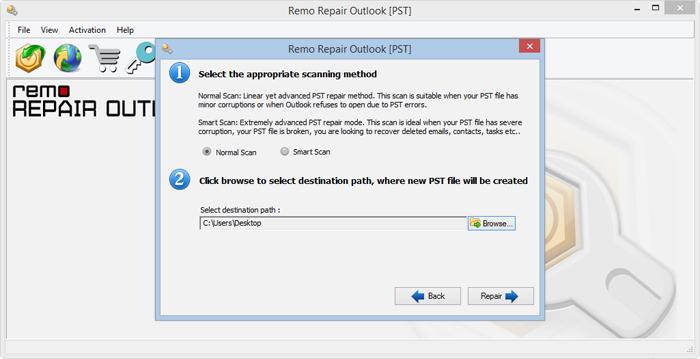
Étape 3. Cliquez sur Réparer pour démarrer le processus de réparation PST. Une fois le processus de réparation PST terminé, vous pouvez prévisualiser le fichier PST réparé dans un navigateur de style Outlook.
Étape 4. Enregistrez le fichier PST réparé à l'emplacement de destination
Conclusion
L'erreur Outlook 0x800408fc est un problème courant de connectivité du serveur de messagerie qui empêche les courriers entrants et sortants. Vous pouvez facilement résoudre ce problème en suivant les méthodes indiquées dans l'article. Faites-nous savoir si vous avez réussi à résoudre votre problème à l'aide de l'article dans la section commentaires ci-dessous.